Recovery升级教程
华为C8500刷Recovery、刷ROM详细图文教程
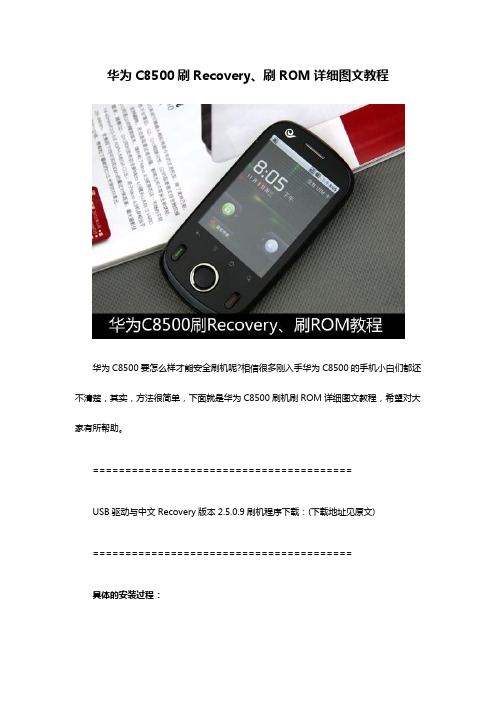
华为C8500刷Recovery、刷ROM详细图文教程华为C8500要怎么样才能安全刷机呢?相信很多刚入手华为C8500的手机小白们都还不清楚,其实,方法很简单,下面就是华为C8500刷机刷ROM详细图文教程,希望对大家有所帮助。
========================================USB驱动与中文Recovery版本2.5.0.9刷机程序下载:(下载地址见原文)========================================具体的安装过程:安装USB驱动,使您的C8500与电脑成功连接。
安装第三方的Recovery,或者叫刷入第三方Recovery镜像文件。
用SD卡的方式(卡刷)刷入update.app升级包(ROM)。
具体步骤:1、下载安装USB驱动usb_driver.rar[已上传到底下附件处了] (如果你的爱机能够正常连接电脑,那么你可以无视直接跳到第2步)下载完成后在电脑上解压出来的驱动程序如下图:打开解压出来的文件夹,直接双击运行文件夹中的DriverSetup.exe(64位系统运行DriverSetup64.exe)安装驱动程序。
如果你之前的已经正确的安装了驱动程序电脑会提示一下窗口,此时可直接跳到第二部分安装第三方的Recovery。
如果没有安装驱动程序,将显示驱动程序安装窗口。
当安装完成后安装窗口就会自行关闭。
2、安装或刷第三方RecoveryPS:刷机前的准备:update.zip升级方法虽然不会造成手机硬件的损伤只是手机变砖,但是如果刷机失败或update.zip升级包有格式化 data分区的功能,都会造成用户数据的丢失。
所以,强烈建议机油们在刷机前备份自己的个人数据(联系人、短信、通话记录等),等刷机完成后在进行恢复。
华为C8500 Recovery安装包下载:C8500中文Recovery版本2.5.0.9刷机程序.zip(底下附件处有下载)将刚下载的Recovery刷机程序包进行解压,放到电脑的任意位置,如下图:接下来:断开手机和电脑的链接,并关闭手机(关机),依照以下视图(从第一步开始)对手机进行操作:(参考资料:/android/tutorial-35.html?s=2c69)如上图所示手机进入刷Recovery模式后,用数据线将手机和电脑链接。
步步高 家教机 S1 V1.30_Recovery 刷机 操作说明

家教机_S1_V1.30_Recovery恢复工具操作说明一、什么时候需要使用Recovery?1、当机器需要升级时,可以使用最新版本的Recovery升级包升级系统。
2、当机器系统被破坏时,可以使用Recovery升级包恢复系统。
二、如何使用Recovery?1、准备数据:从官网上下载最新“Recovery”升级包,下载后会是一个rar格式的文件,请将此文件解压在电脑上,打开解压后生成的文件夹,拷贝“bbkupdate.zip”文件至家教机S1的根目录。
2、进入Recovery:关机状态下(此时不要插电源),同时按住机器的“音量+”和“开/关键”开机,显示开机画面时再松手,界面显示机器人时,进入Recovery成功。
开机状态下,长按开关键,弹出开关机选项,点击“重新启动”后,一直长按“音量+”,界面显示机器人时再松手,进入Recovery成功。
3、手动升级:进入Recovery后,界面上方会显示“升级系统”(默认选项)、“立即重启机器”两个选项,此时直接按开关键即可开始升级。
三、注意事项:1、请保证机器电量充足(最好50%以上),升级过程中请勿断电,否则容易破坏机器系统,导致无法正常启动,如遇此现象,请尝试重新恢复。
2、关机状态,同时按机器“音量+”和“开/关键”准备进入Recovery时,不要插电源,否则将不能正常进入Recovery模式,进入Recovery界面后再插电源充电。
3、本恢复工具会清理系统配置文件,但不会删除用户盘上(也就是机器上的D:本地磁盘)的数据。
4、本恢复工具不会备份应用数据,全部恢复为初始状态。
5、小机恢复完成后,会自动重启(约4分钟左右),请耐心等待。
6、小机恢复完成后,可删除机器上的“bbkupdate.zip”文件,释放磁盘空间。
7、S1 V1.30 Recovery升级包大小为2.21GB,拷贝前请确认磁盘剩余空间大于2.30GB。
小米手机Mi Recovery刷机方法
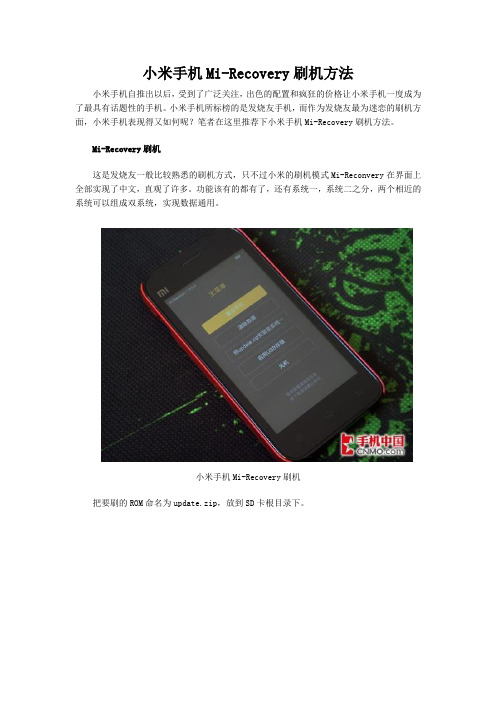
总结
小米手机支持多种刷机方式,对于初学者来说,也没有难度,大家只要按照教程上的做法进行刷机,就可以轻松完成,初学者在接触的时候需要注意的就是对号入座,升级包要对应版本号,如果拿不准就采用完整包刷机方式,这个是最稳妥的。如果刷机后进不去系统,也不用慌乱,这可能是版本跨度过大造成的数据问题,只需要进入Mi-Recovery清除数据即可。
清除数据后,选择将update.zip安装至系统一,确认。
小米手机Mi-Recovery刷机
安装速度依旧很快,等待完成。
小米手机Mi-Recovery刷机
完成后,就可以选择重启了。
小米手机Mi-Recovery刷机
至此,Mi-Recovery刷机就算完成了,这种刷机的适用范围是最广的,操作起来相对复杂,过程中完全不进入系统,对于发烧友来说算是很常规的刷机方法了。这种刷机方法应用最为广泛,可以完成升级包刷机、完整包刷机等多种刷机方式,但如果是在MIUI下进行刷机,那么笔者还是推荐在系统内进行。
然后关机,按住音量键上再按开机键,保持按住一会儿,系统会直接进入Mi- Recovery。
我们是从原生刷回来,先选择语言,然后机的触摸屏是不能用的,只有电源键、音量+、音量-三个按键可以使用。电源键为确认键,音量加减负责光标移动。
LG Nexus 4刷Recovery教程

LG Nexus 4刷Recovery教程在帮LG Nexus 4 bootloader解除锁定之后就可以开始刷机的下一步旅途了,说到刷机除了解锁之外剩下的两项工作就是获取ROOT权限和刷入Recovery了。
下面小编首先要给大家介绍一下部分关于Recovery的知识。
老鸟们可以直接跳到下面看操作步骤。
因为给LG Nexus 4刷入Recovery的步骤也是一步实现滴。
什么是Recovery?Recovery 是一个引导系统,独立于正常安卓操作系统之外,类似于Windows 系统中的DOS,用来执行某些无法在正常开机状态下运行的操作(比如安装新的ROM 包)。
一般手机自带的Recovery功能十分有限,无法备份还原系统,对于刷机的限制比较大。
刷入一个功能强大的第三方Recovery可以让用户在手机系统操作中获取更多的支持,包括安装任意指定的ROM包、清理、备份、还原等。
准备工作:(LG Nexus 4一键刷入Recovery工具下载)1.把LG Nexus 4关机,同时按住“音量减”和“电源键”进入fastboot 模式。
2.把手机通过数据线与电脑相连。
3.下载LG Nexus 4一键刷入Recovery工具并解压。
刷入步骤:1.打开文件夹内的一键刷入recovery.bat,请认真阅读温馨提示及注意事项。
2.本工具包含三个版本的Recovery,分别为最新 ClockWorkMod Recovery 6.0.2.0触屏版,最新 ClockWorkMod Recovery 6.0.2.0按键版,最新TWRPRecovery 2.3.2.3,请根据需要选择不同版本,之后按回车自动刷入。
LG Nexus 4一键刷入Recovery工具Recovery中常见英文释义:-Reboot system now---重启-apply update from sdcard ---安装sd卡上的升级包-Wipe data/factory reset---清除内存数据和缓存数据-Wipe cache partition---清除cache分区内数据-install zip from sdcard---从sd卡的.zip ROM 刷机包刷机-install zip from adbsideload---adb sideload 模式从电脑端刷.zip 包-Backup/Restore---备份和还原-backup ---备份-restore ---还原-advanced restore ---高级还原,一般用不到-mounts and storage ---挂载存储,通常用作U盘-advance ---高级功能-power off ---关机文章来源安软市场 /news/882.html。
HTC One X Recovery详细图文刷机教程
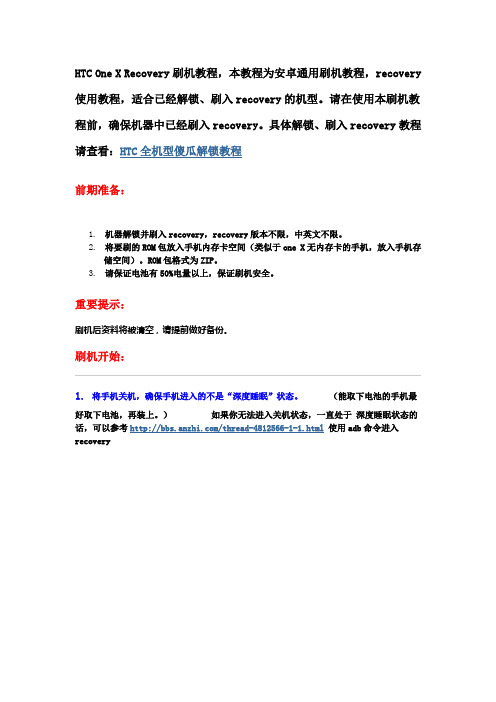
HTC One X Recovery刷机教程,本教程为安卓通用刷机教程,recovery 使用教程,适合已经解锁、刷入recovery的机型。
请在使用本刷机教程前,确保机器中已经刷入recovery。
具体解锁、刷入recovery教程请查看:HTC全机型傻瓜解锁教程前期准备:1.机器解锁并刷入recovery,recovery版本不限,中英文不限。
2.将要刷的ROM包放入手机内存卡空间(类似于one X无内存卡的手机,放入手机存储空间)。
ROM包格式为ZIP。
3.请保证电池有50%电量以上,保证刷机安全。
重要提示:刷机后资料将被清空,请提前做好备份。
刷机开始:1. 将手机关机,确保手机进入的不是“深度睡眠”状态。
(能取下电池的手机最好取下电池,再装上。
)如果你无法进入关机状态,一直处于深度睡眠状态的话,可以参考/thread-4812566-1-1.html使用adb命令进入recovery2. 按住音量键下 + 电源键进入hboot界面3. 用音量下键选择“recovery” 项4.按音量键确认选择 recovery项进入recovery这里使用的是中文recovery 英文的请相应对照翻译。
5.按音量键选择选择清除data 选项,按电源键确认6.出现选择“是”“否”选项,用音量键选择“是” 按电源键确认。
按下后,你的所有数据将被清空,例如联系人、短信等,和“恢复出厂设置”是一个功效。
7.音量键选择清除缓存电源键确认8.用音量键选择,电源键确认,选择“是”选择后,你的缓存将被清除9. 音量键选择“从sd卡选择更新”电源键确认10. 进入子菜单,选择“从SD卡选择升级包更新”11. 进入sd卡目录,选择刚才放进入的ZIP ROM包这里以自己的某个ROM为例12.选择界面,是否刷入。
音量键选择,电源键确认,选择是。
13.接下来进入的就是几分钟的刷机界面,待刷完后,狂按返回,返回到主界面。
选择重启手机。
红米手机怎么刷机

红米手机怎么刷机
方法一:使用Recovery中Update.zip升级刷机
1、将下载好的ROM包重命名为Update.zip,并放到SD卡根目录下。
2、同样确保你的手机电量不少于65%,并使用MIUI备份功能把手机里的东西全部备份好。
3、进入Recovery模式进入“系统升级”,点菜单键,重启进入Recovery;或者在关机状态下,按音量上+电源进入Recovery模式。
4、在Recovery界面下,使用音量键选择,电源键确认。
5、选择“清除数据”,先后清除缓存、用户数据、全部数据,三项完成后回到Recovery主界面。
6、再选择“将Update.zip安装到系统一”,根据提示一步步来即可。
7、完成后回到主界面,选择“重启手机”,选择系统一就可以了,这样就完成红米刷机教程了。
8、进入新系统后,进入备份工具,把先前备份好的数据和程序还原回去就大功告成了。
方法二:使用“系统升级”功能升级刷机
1、将下载好的zip格式的ROM刷机包放到SD卡里。
2、确保手机电量不少于65%,同时使用MIUI备份功能把手机里的东西全部备份好。
3、打开“系统升级”。
4、点击菜单键,选择“选择安装包”,打开你放到SD卡里面的ROM包,确认,开始升级。
5、升级完成之后,按要求重启,即完成刷机。
感谢您的阅读,祝您生活愉快。
recovery是什么意思?recovery功能详解刷机教程
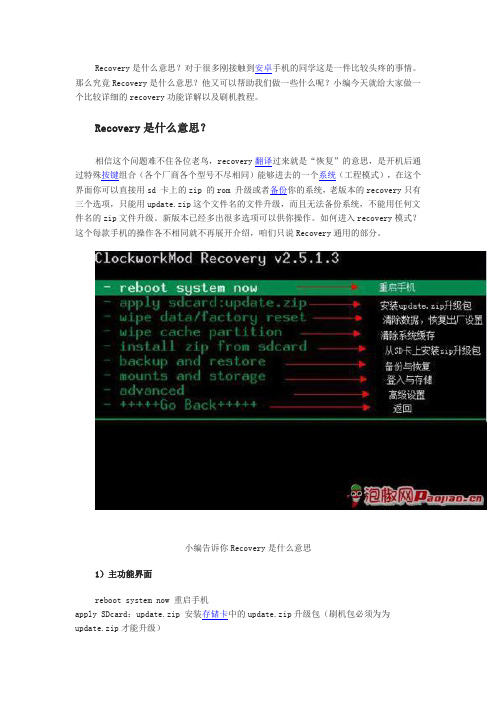
Recovery是什么意思?对于很多刚接触到安卓手机的同学这是一件比较头疼的事情。
那么究竟Recovery是什么意思?他又可以帮助我们做一些什么呢?小编今天就给大家做一个比较详细的recovery功能详解以及刷机教程。
Recovery是什么意思?相信这个问题难不住各位老鸟,recovery翻译过来就是“恢复”的意思,是开机后通过特殊按键组合(各个厂商各个型号不尽相同)能够进去的一个系统(工程模式),在这个界面你可以直接用sd 卡上的zip 的rom 升级或者备份你的系统,老版本的recovery只有三个选项,只能用update.zip这个文件名的文件升级,而且无法备份系统,不能用任何文件名的zip文件升级。
新版本已经多出很多选项可以供你操作。
如何进入recovery模式?这个每款手机的操作各不相同就不再展开介绍,咱们只说Recovery通用的部分。
小编告诉你Recovery是什么意思1)主功能界面reboot system now 重启手机apply SDcard:update.zip 安装存储卡中的update.zip升级包(刷机包必须为为update.zip才能升级)wipe data/factory reset 清除用户数据并恢复出厂设置(刷机前必须执行的选项)wipe cache partition 清除系统缓存(刷机前必须执行的选项决)nstall zip from SDcard 从SDcard上安装zip格式的升级包backup and restore 备份和还原系统(相当于手机版的ghost一键备份、还原)mounts and storage 挂载和存储选项advanced 高级设置wipe data/factory reset 和 wipe cache partition就是传说中的“双wipe”了,刷机前最好执行以下,不然可能会出现各种各样的小问题~小编告诉你Recovery是什么意思2)install zip from SD card界面apply sdcard:update.zip 升级SD卡中的update.zip刷机包choose zip from sd card 从SD卡中选择zip格式的升级包(升级刷机包一般选这个)toggle signature verification 检验签名toggle script asserts 脚本声明小编告诉你Recovery是什么意思3)backup and restore界面Backup 备份当前系统Restore 还原上一个系统Advanced Restore 高级还原选项(用户可以自选之前备份的系统,然后进行恢复)小编告诉你Recovery是什么意思小编告诉你Recovery是什么意思4)mounts and storage功能详解mount /system 挂载system文件夹mount /data 挂载data文件夹unmount /cache 取消cache文件夹挂载unmount /sdcard 取消内存卡挂载mount /sd-ext 挂载内存卡Ext分区format boot 格式化bootformat system 格式化systemformat data 格式化dataformat cache 格式化cacheformat sdcard 格式化内储卡format sd-ext 格式化内存卡Ext分区mount USB storage 开启Recovery模式下的USB大容量存储功能小编告诉你Recovery是什么意思5)Advance 功能详解Reboot Recovery 重启Recovery(重启手机并再次进入Recovery)Wipe Dalvik Cache 清空虚拟机缓存(可以解决一些程序FC的问题)Wipe Battery Stats 清空电池调试记录数据(感觉电量有问题的机油也可以试试)Report Error 错误报告Key Test 按键测试Partition SD Card 对内存卡分区Fix Permissions 修复Root权限在Partition SD Card选项有几种容量可供选择,选择相应的数值之后按电源键,会对卡进行分区,此过程不可逆!小编告诉你Recovery是什么意思总结:Recovery是刷机必须使用到的工具,操作上其实不困难。
升级 Recovery 方法

升级 Recovery 方法:
1、首先请关闭手机;
2、按住小房子Home键+音量减键,然后再按开机键,保持5秒钟以上;
3、出现天翼Logo 的屏幕那里不动即进入刷机模式(fastboot模式);
驱动安装方法:
1、将下载的压缩包解压;
2、手机里面:设置-应用程序-开发- USB 调试,这个项打勾;
setup.exe”进行安装,等待电脑安装完毕;
这时电脑会提示发现新硬件,如果弹出有窗口让你搜索驱动,点击下一步让其自动完成即可。理论上都能顺利完成安装,如果有问题请再次尝试,实在无法完成安装的,请考虑重装系统或更换另一台电脑使用。
4、将手机和电脑用数据线连接;
5、刷机过程中严禁拔掉数据线,否则后果自负;
6、将压缩包解压到一个目录,运行“双击刷Recovery.bat”开始更新你手机的 Recovery;
7、升级过程很快,如果超过10秒,请检查你的手机驱动是否安装正确,详见上面红字部分。
到这里就完成了将 Recovery 刷写到你手机的操作
- 1、下载文档前请自行甄别文档内容的完整性,平台不提供额外的编辑、内容补充、找答案等附加服务。
- 2、"仅部分预览"的文档,不可在线预览部分如存在完整性等问题,可反馈申请退款(可完整预览的文档不适用该条件!)。
- 3、如文档侵犯您的权益,请联系客服反馈,我们会尽快为您处理(人工客服工作时间:9:00-18:30)。
Android的Recovery功能非常的强大,恢复出厂设置,升级ROM,给SD卡分区,备份还原系统等等。
很多童鞋问怎么升级Recovery,其实很简单,提供两种方法,看哪种方便就用吧本文以Windows 7为例,Windows XP也类似,有问题请跟帖。
注意:本帖附的Recovery程序只供Hero CDMA使用,其他机型请勿尝试。
#推荐使用ClockworkMod Recovery,尤其是用CM或aosp的ROM。
#RA Recovery目前最新版1.6.2,已经停止更新了。
方法一:用ADB命令(需要在电脑上安装ADB驱动,详见这里)1. 把Recovery程序拷贝到SD卡上。
2. 把手机通过USB线连接到电脑,记得这时不要把SD卡挂载到电脑上。
按住shift键不放,同时右击adb程序文件夹shell,在弹出菜单选择在此处打开命令窗口,打开命令提示符窗口。
2011-4-26 20:56 上传下载附件(75.73 KB)3. 在命令提示符窗口先输入adb shell命令,进入shell模式。
如果左边是$而不是#符号,请再输入su取得root 权限。
接下来输入刷Recovery的命令,命令格式为:flash_image recovery img路径举例,我的Recovery Image放在SD卡的ROM文件夹下,文件名为ra_v1.6.2.img,就输入以下指令:flash_image recovery /sdcard/rom/ra_v1.6.2.img很多兄弟都纠结在这里,我再补充说明一下,为了方便,你可以把recovery文件改个简单的名字,比如a.img,然后如果拷贝到SD卡根目录,那就输入flash_image recovery/sdcard/a.img。
4. 开始显示逐个block写入程序成功的信息,如果没有错误信息就OK。
5. 输入reboot recovery命令,手机自动重启进入Recovery模式,检查一下刷入的Recovery 程序是否成功以及版本是否正确。
方法二:用终端模拟器其实这种方法和ADB的方法是一样的,只是一个在电脑上操作,一个在手机上操作。
1. 打开终端模拟器。
2. 输入su取得root权限,然后再输入Recovery指令,和方法一第三点类似。
3. 开始显示逐个block写入程序成功的信息,如果没有错误信息就OK。
4. 输入reboot recovery命令,手机自动重启进入Recovery模式,检查一下刷入的Recovery程序是否成功以及版本是否正确。
方法三(推荐使用):用hboot模式刷,详见以下帖子/thread-181-1-1.html目前常用的是RA-Recovery和ClockworkMod Recovery,附上截图。
RA-Recovery有四种风格,自己选一种。
1. recovery-RA-heroc-v1.6.2.img(3.63 MB, 下载次数: 133)recovery-RA-heroc-v1.6.2-blue.img(3.69 MB, 下载次数: 49)recovery-RA-heroc-v1.6.2-green.img(3.69 MB, 下载次数: 25)recovery-RA-heroc-v1.6.2-pink.img(3.71 MB, 下载次数: 6)2. 最新版本v3.1.0.1:aospCWMod-HEROC-20110516.img(3.34 MB, 下载次数: 534)3.1.0.1版最大的改进就是在格式化的时候屏幕上方有提示了,之前没有提示,好多童鞋就是这样不小心格了SD卡,哭啊。
[刷机教程]自定义手机分区(MTD Partition),放弃Apps2sd吧随着软件游戏安装数量的增多,Hero小小的内存空间是不是感觉不够用呢?所以大大们创造了Apps2sd的方法,不否认这个方法是很了不起的,可以把软件和游戏都安装到SD卡上,释放手机存储空间。
但是随之而来会遇到一些问题,比如SD卡Class级别太低导致运行软件和游戏性能大打折扣,开机SD卡最后才加载导致一些软件游戏启动出错或异常,手机SD卡挂载到电脑上时软件无法正常使用等等。
那么有没有可以增加手机内部空间又可以让软件不出错或性能下降呢?答案是肯定的!!最近在XDA及国外一些论坛闲逛的时候突然被我发现了这个很牛的方法,是一个叫Firerat 的大大提出的方法,基本概念就是重新调整手机分区(MTD Partition),使之能有效充分的利用同时又不浪费。
备注:MTD=Memory Technology Devices,像手机闪存类的存储设备都可以称之为MTD设备。
让我们先来看看手机ROM分区的基本信息吧。
Hero默认分区结构为/system占170MB,/cache占130MB,而留给用户使用的/data却只有160MB。
打个通俗的比方/cache是你厌食的妹妹,他总是吃一点点,剩很多;/data是你肥胖的哥哥,总是觉得饿要多吃点;你是最健康的/system,只是吃你的份,从来不多吃也不厌食。
那我们是不是把厌食的妹妹吃不掉的东西分点给你肥胖的哥哥呢,然后自己再留适当一部分食物,剩下的全部分给你肥胖的哥哥,这样你哥哥就不会觉得饿,也就是用户可以使用足够大的空间来装软件和游戏了。
O(∩_∩)O哈哈~默认用户最多时能使用/data的160MB的空间来装软件和游戏。
/system在刷完ROM后就基本不会再有变动了,一般70~90MB之间,所以还有蛮多空余哦。
尤其是/cache,平时使用非常非常少,一般不超过5MB,太浪费了啊。
好了直接进入正题,看看怎么操作吧。
1.首先下载三个文件,拷贝到SD卡根目录备用。
Recovery补丁:v1.5.8(解决电子市场无法下载问题):recovery-v1.5.8-CustomMTD_S.zip(345.7 KB, 下载次数: 219)Boot补丁:v1.5.8(解决电子市场无法下载问题):boot-v1.5.8-CustomMTD_S.zip(345.64 KB, 下载次数: 185)MTD设置档:mtd partmap.txt:mtdpartmap.txt(10 Bytes, 下载次数: 576)旧版v1.5.6:旧版:FR-recovery-v1.5.6-CustomMTD_S.zip(251.88 KB, 下载次数: 815)旧版:FR-boot-v1.5.6-CustomMTD_S.zip(251.82 KB, 下载次数: 885)你也可以自己在电脑里建一个mtd partmap.txt的文本文件,在里面写一行mtd 100 20的字串,然后保存。
备注:A. mtd 100 20的意思是给/system分100MB,给/cache分20MB空间,你可以根据实际情况自行调整大小。
B. 经常玩游戏的话/cache可以设20~35MB,否则设5~10MB就够了。
C. /system最好不要低于90MB,推荐100~120MB。
D.v1.5.6需要设置cache大于30MB,v1.5.8设置cache大于15MB就能解决电子市场无法下载问题,否则请手动修正。
提醒:A. 刷非CM或aosp官方ROM之前,请务必确认ROM的/system占了多少空间,不够的话请修改mtd partmap.txt中的参数。
目前发现S大定制的ROM基本把/system的空间占满了,用S大ROM请自行修改参数。
B. 请不要用打过补丁的Recovery刷SPL或Radio,要刷请先刷回正常的Recvoery再刷或用fastboot刷。
C. 请保留Boot补丁在SD卡根目录,每次刷机后需要再刷一次Boot补丁。
D. 本教程在Hero CDMA机器上测试通过,其他机器理论可行,请自行决定。
2.启动到Recovery下,本文以ClockworkMod3.0.2.4为例演示。
操作前请更新最新的ClockworkMod Recovery,版本建议3.0.0.5以上,目前最新为3.0.2.8,详见这里。
3.进入muonts and storage菜单,把/boot,/cache,/data和/system都格式化一遍,注意千万不要误操作格式化/sdcard,这是你的SD卡,资料丢失我不负责哦。
方法很简单,比如格式化/boot,先选中- format /boot,按一下轨迹球到下一步。
再选中- Y es - Format,按下轨迹球开始格式化。
格式化过程会显示Formatting /boot...,结束会显示Done.。
按照此方法把其他几项(/cache,/data和/system)格式化一遍。
注意每项结束都有Done.显示,如果出现其他错误请回帖告知。
4.按返回键退到Recovery根目录选install zip form sdcard,然后选choose zip from sdcard,再选中FR-recovery-v1.5.6-CustomMTD_S.zip。
选- Y es那一项,按下轨迹球开始刷Recovery补丁。
结束后会显示Install from sdcard complete.。
同时注意看提示要再格式化一次分区,请接着看下一步。
5.按照第三步的方法再格式化一次/boot,/cache,/data和/system。
结束后按返回键退到Recovery根目录下,进入advanced菜单,选Reboot Recovery重启Recovery,重启后会再次进入Recovery界面。
6.现在按照通常的刷机方法刷你的ROM,kernel,gapps等。
7.以上步骤都顺利完成了,最后一步就是刷Boot补丁。
按返回键退到Recovery根目录选install zip form sdcard,然后选choose zip from sdcard,再选中FR-boot-v1.5.6-CustomMTD_S.zip,选- Y es那一项开始刷。
刷完后会提示Custom MTD written, Install from sdcard complete.的信息。
8.返回到Recovery根目录选reboot system now重启机器,恭喜你,你已经成功了O(∩_∩)O好了,我们再来看看分区调整后的状况吧。
看到木有,你可以使用344MB了哦。
/system我调了120MB,应该足够用了,实际使用不到80MB。
/cache我分了5MB,放心,够用了。
为了解决电子市场无法下载问题,请设置cache大于15MB(MTD v1.5.8)。
参考:1.Firerat's Custom MTD Partitions (resize Data,System and Cache)2./?lifib6a9ptj5j#0,1常见问题汇总:1.刷新版ROM要怎么操作?按照第三步方法格式化四个分区,然后跳到第六步刷ROM,kernel和gapps等,最后按第七步方法刷Boot补丁。
